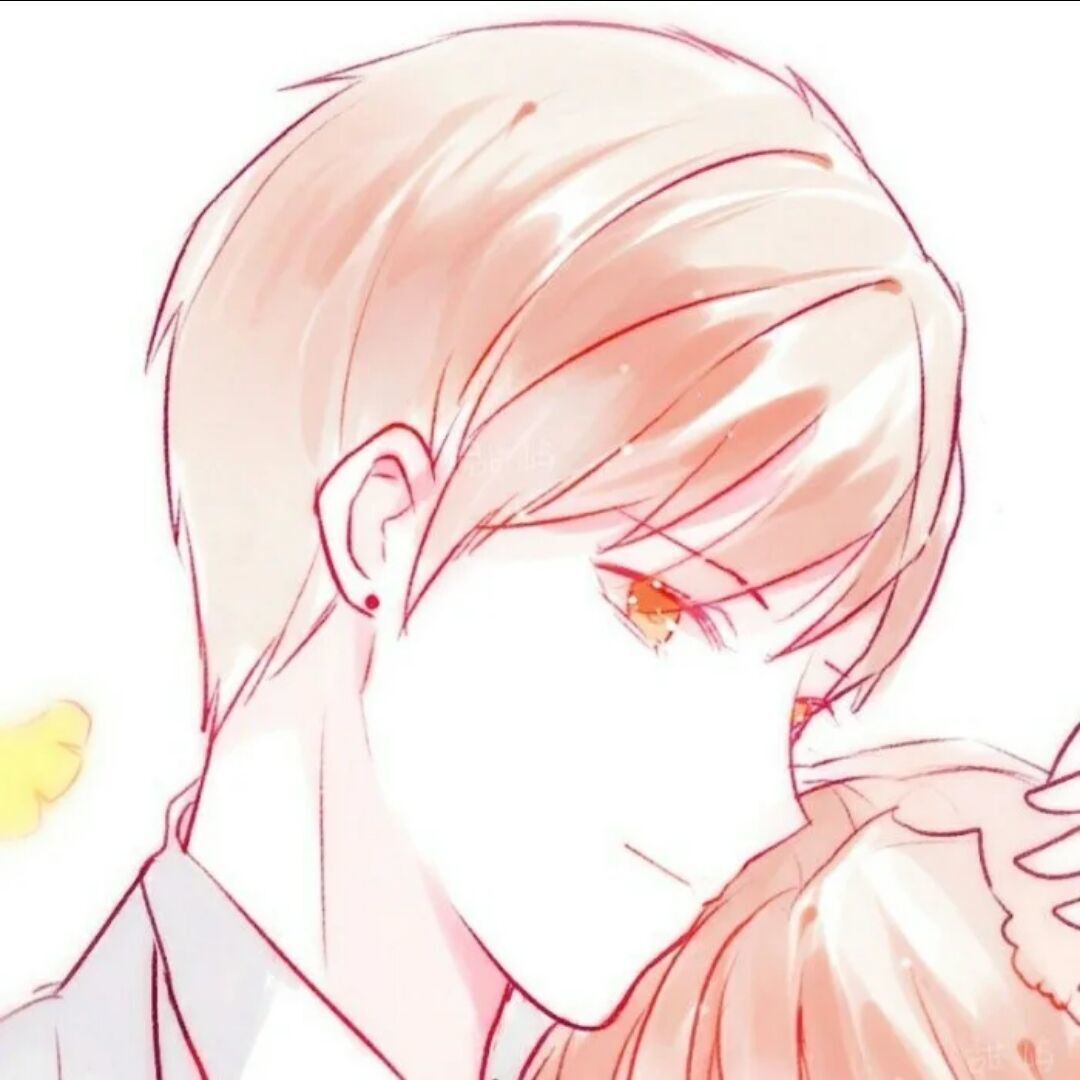今年双十二期间,本人从京东购入了罗技 MX Master3,至今已经上手使用了大半个月了,便想写一篇使用体验。
为何购买
12月初,在办公室看着自己手中陪伴了自己4个多年头的老款 G502,在手上的感觉十分生硬,便想着是时候购买一个新鼠标换掉他了(对自己的手好一些)。
在准备购买之初,我并没有直接就定下 MX Master3 的明确方向,还有另外一个想法:轨迹球鼠标(同是罗技的 MX ERGO)。
两个鼠标都是称作为人体工学鼠标,ERGO 确实有着更符合人体工学的设计(不需要挪动鼠标,可以调节更大的倾斜角度来预防鼠标手),但是他却缺失了我在 G502 经常使用的无极滚轮,以及老旧的 MicroUSB 的充电接口。EROG 轨迹球的额外的学习成本也是没有购买他的原因之一。
而 Master3 有无极滚轮,且此滚轮不是 G502 上传统的机械式无极滚轮,升级成了自适应无极滚轮,并且其有着及其先进的 Type-C 充电口。此外 Master3 还在侧边增加了一个横向滚轮,以及一个手势按键。
购买
在双十二的时候,ERGO 和 Master3 在京东的售价均为499。在10日凌晨的时候,我下了订单,在10日下午,京东就把鼠标送过来了,这个速度还是挺快的。
到手后,检查快递全新封贴未拆,还好没有收到被摸过的二手。
使用
一上手,就能很明显的感觉到“嗯,这个确实有设计”,抓在手上的感觉十分舒适。
罗技这个官网,非常值得吐槽,你也不知道他哪个页面就会无法访问,最后实在顶不住了,直接在 PAC 里加入了 logi.com 。
在下载了 Logitech Options 后,给鼠标进行了初始化的设置,软件内有好些办公软件的默认鼠标快捷映射,不过我也不是办公软件重度用户,就没有去详细的调那些。
自适应无极滚轮,在滚轮下方的按键,你可以手动切换精准/无极,如果在精准模式下,你的滑动速度超过了设定值,那么他就会自动转变为无极模式,待速度慢下后又会回到精准模式。
在 IDEA 里,有时会有很宽的一个预览页,或者因为左右两侧被占用导致代码查看也需要横向滚动,我还是选择了把横向滚轮设置成了横滚。
至于手势键,好像没有想象中的好用,使用下来还是没有想的那么容易触发,后面则几乎没有去用了。
对应的软件 Logitech Options 在 Windows 中,居然不支持托盘模式,和软件内设置的开机自启,明明 G HUB 都有的功能,这是没有想明白的地方。
插曲
在使用了几天 Logitech Options 之后,软件内给我推送了 Logitech Options+ 内测的通知。安装上 Logitech Options+ 之后,Logitech Options 就提示我不在支持 Master3,要求你去使用 Logitech Options+。
然而 Logitech Options+ 确实很像一个在内测中的半成品,使用下来,界面确实好看,但是有些功能的缺失,之后还是选择了卸载掉 Logitech Options+,用回 Logitech Options。
总结
确实好用,499不亏。
Q.E.D.